Det er kjent at e-post kan inneholde virus. Vedlegg kan være skadelige, og brukere anbefales å slette meldinger når de er i tvil. Cybergjerningsmenn bruker e-post for å infisere datamaskiner og forårsake skade, både moralsk og økonomisk. Heldigvis, Microsoft tar alvorlige tiltak for å motvirke lovbrytere.
Den oppdaterer regelmessig en liste over potensielt farlige filtyper som kan være vedlagt. En e-post kan se uskadelig ut, men når du klikker på vedlegget, Pandoras boks åpnes. Som regel, skyldige tilhører en av de to kategoriene: de er enten programmer (aka kjørbare filer) eller automatiske prosesser (aka skript). Microsoft-postklienten oppdager dem og blokkerer dem.
Hvis Outlook blokkerte tilgang til vedlegg
Hvis du opplever dette problemet, dette skyldes utvidelsesklassen. Ethvert filnavn er sammensatt. Den inneholder to elementer atskilt med en prikk: navnet seg selv og utvidelsen. Sistnevnte bestemmer programmet som leser innholdet.
For eksempel, en rapport kan ha tittelen kvartalsrapport.docx. Filer med *.docx utvidelse er opprettet og anerkjent av Microsoft Word. Det regnes som trygt, slik at et slikt vedlegg ikke blir blokkert.
Hvorfor blokkerer Outlook vedlegg?
E-postklientene dine bruker en tilgjengelig liste over mistenkelige utvidelser for å filtrere alle vedlegg og blokkere de som anses usikre. Dette gjøres av hensyn til enhver bruker, så det er ingen grunn til misnøye. Listen over tvilsomme vedleggstyper er utarbeidet av Microsoft Corporation, og den oppdateres etter hvert som nye trusler blir identifisert.
Dette betyr ikke at alle filer med disse utvidelsene inneholder virus som standard. Men, de kunne teoretisk sett. Siden e-postklientene ikke har noen innebygd antivirusfunksjon, ingen sjanser blir tatt. Tross alt, det er bedre å være trygg enn beklager.
For eksempel, vurdere det store antallet utvidelser relatert til Microsoft Access. Når vedlagt til en e-post, disse filene blir sett på som potensielt skadelige:
- Prosjektutvidelse (*.ade)
- Prosjekt (*.adp)
- Modulsnarvei (*.gal)
- Filen (*.maf)
- Diagramsnarvei (*.mag)
- Makro snarvei (*.jeg har)
- Søkevei (*.maq)
- Rapporter snarvei (*.mar)
- Lagrede prosedyrer (*.men)
- Tabellgenvei (*.matte)
- Medievedleggsenhet (*.ønsker)
- Vis snarvei (*.mav)
- Datatilgangsside (*.maw)
- Manifest konfigurasjon (*.mcf)
- Legge inn, MDA-tilgang 2 Arbeidsgruppe (*.mda)
- applikasjon, MDB-database (*.mdb)
- MDE-database (*.mde)
- Tilleggsdata (*.mdt)
- Informasjon om arbeidsgruppen (*.mdw)
- Veivisermal (*.m)
Hva det ser ut som
Hvis blokkering oppstår, du ser et tilsvarende varsel i meldingsoverskriften. Det står at Outlook blokkerte tilgangen til potensielt usikre vedlegg. Enhver fil med den svarteliste utvidelsen er blokkert som standard.
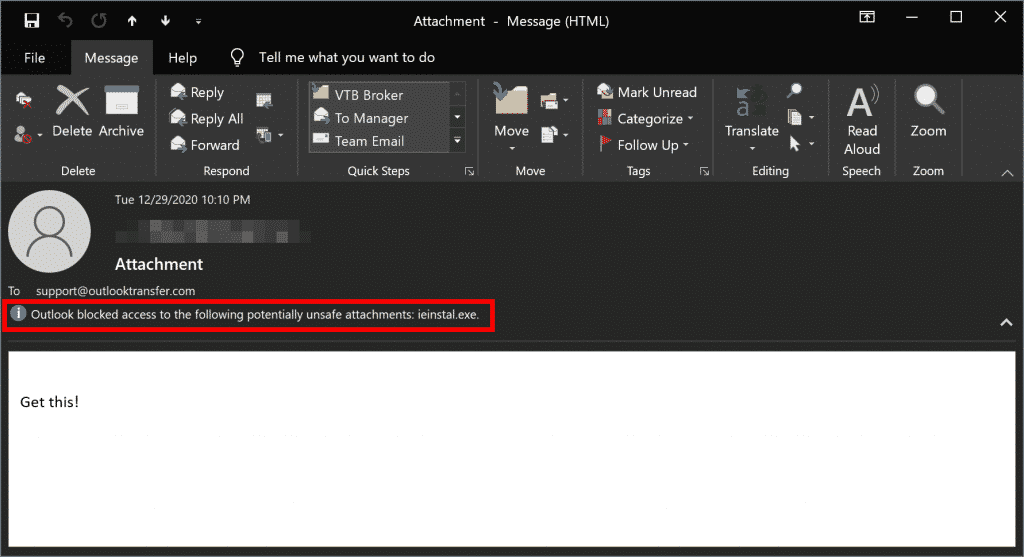
Hvis problemet ditt er Outlook 2010 blokkerer vedlegg, du vil møte andre versjoner av programmet, også. Noen ganger, dette kan irritere. Hvis du er helt sikker på at vedlegget er rent, men MS Outlook blokkerer den ubarmhjertig, du må justere innstillingene. For eksempel, Outlook som blokkerer PDF-vedlegg er en alvorlig plage for forretningskommunikasjon.
Outlook-blokkert vedlegg: Alternativer
Mange brukere ser etter guider for hvordan du blokkerer vedlegg i Outlook, men få av dem er klar over farene ved å gjøre det. Selv om det er mulig å åpne blokkerte vedlegg, du må være klar over alle potensielle risikoer. Som regel, det er to triks som tillater overføring av filer med svartelistede utvidelser. Se om avsenderen din kan bruke en av disse i stedet.
Første, hvis en slik fil er komprimert som en .glidelås eller .rar arkiv, mottakeren kan kjøre en antivirussjekk før innholdet pakkes ut. En ekstra fordel er at mindre plass er opptatt, og overføringstiden er kortere. for det andre, du kan laste opp filene til skylagring (f.eks, Google Disk) og send mottakeren en lenke. Enten Outlook 2007 blokkerte vedlegg eller Office 365, det er best å være trygg enn beklager.
Slik blokkerer du vedlegg i Outlook 2010 og andre
I alle fall, å fjerne blokkeringen av vedlegget er din siste utvei. Dette kan bare forsøkes hvis du vet at innholdet er trygt, og avsenderen har ingen mulighet til å sende filen på nytt via skylagring eller et arkiv. Fremgangsmåten som gjør blokkerte vedlegg tilgjengelig, krever endring av registeret.
Følg fremgangsmåten beskrevet nedenfor. Når prosessen er fullført, og vedlegget er lagret, returner de opprinnelige registerinnstillingene. Hvis du lurer på hvordan du kan oppheve blokkeringen av vedlegg i Outlook 2013 eller en annen versjon, dette er det beste alternativet.
Ikke vær glemsom: med mindre du gjenoppretter innstillingene, porten til virus vil være åpen. For å gjenopprette tidligere innstillinger, gjenta prosedyren. Denne gangen, slett verdien i trinn 6 i stedet for å gi den nytt navn.
Opphev blokkering av vedleggssekvens for Outlook
- Lukk postklient.
- Start Registerredigering og gå til ‘Start’.
- Skriv inn ‘regedit’.
- Finn nøkkelen du trenger *.
- For å komme til ‘String Value’, gå til ‘Rediger’ og ‘Ny’.
- Tilordne navnet Level1Remove (vær forsiktig med store og små bokstaver) til verdien og dobbeltklikk på den.
- Spesifiser utvidelsen du vil åpne (inkluderer "prikk" -symbolet): f.eks, .prg.
- Du kan angi flere utvidelser, skille dem med et semikolon.
- Å fullføre, Klikk OK i inntastingsboksen.
- Lukk programmet.
*Taster for forskjellige versjoner av e-postklienten følger den generelle formelen: [HKEY_CURRENT_USER Software Microsoft Office ____ Outlook Security]. Fyll ut feltet med riktig identifikator for e-postklienten din. for 2007, Det er 12.0, til 2010 - 14.0, til 2013 - 15.0, og for alle senere versjoner - 16.0.
Outlook-blokkert vedlegg 2016: Bunnlinjen
Noen filer er bare ikke ment for sending via e-post. Når e-postklienten blokkerer et vedlegg, dette gjøres til ditt beste. Det anbefales sterkt at du unngår å klikke på ukjente filer selv om kilden virker kjent. I dag, phishere blir stadig mer kreative i teknikkene sine. Det som ser ut som en melding fra banken din, kan være en falsk e-post som er laget for å lokke deg til å åpne vedlegget.
Ikke prøv å oppheve blokkeringen med mindre du er helt sikker på at innholdet er trygt. Be avsenderen om å gi den samme filen gjennom en sky-delingstjeneste. Før åpning, skann den for virus. Noen få ekstra minutter kan forhindre en større datakatastrofe.








